Το Microsoft Word σάς επιτρέπει εύκολα να επιλέξετε ένα μέγεθος γραμματοσειράς έως και 72 πόντους χρησιμοποιώντας το Μέγεθος γραμματοσειράς αναπτυσσόμενο μενού κάτω από το ΣΠΙΤΙ επιλογές καρτέλας. Τι γίνεται όμως αν θέλετε να ορίσετε το μέγεθος της γραμματοσειράς ως τιμή μεγαλύτερη από 72; Ή τι γίνεται αν θέλετε να ορίσετε το μέγεθος της γραμματοσειράς σε μια τιμή που δεν είναι διαθέσιμη στο Μέγεθος γραμματοσειράς πτυσώμενο μενού? Λοιπόν, μπερδεύεστε τι να κάνετε; Μην είστε πια, όταν είμαστε εδώ για να βοηθήσουμε!
Διαβάστε παρακάτω, για να μάθετε πώς μπορείτε να ορίσετε ένα μέγεθος γραμματοσειράς πολύ πάνω από 72 πόντους και πολλά άλλα σε αυτό το σύντομο και απλό άρθρο! Ελπίζω να απολαύσετε την ανάγνωση!
Πίνακας περιεχομένων
Λύση 1: Χρησιμοποιώντας το εικονίδιο Αύξηση μεγέθους γραμματοσειράς
Αν και όλες οι μέθοδοι σε αυτό το άρθρο είναι απλές, αυτή είναι η απλούστερη από όλες.
Βήμα 1: Πρώτα, επιλέξτε το κείμενο που θέλετε να αυξήσετε το μέγεθος της γραμματοσειράς. Το τρέχον μέγεθος του επιλεγμένου κειμένου στο παρακάτω παράδειγμα είναι 72.
Μόλις επιλεγεί το κείμενο, κάντε κλικ στο ΣΠΙΤΙ καρτέλα πρώτα. Τώρα κάτω από την ομάδα που ονομάζεται Γραμματοσειρά, Κάνε κλικ στο Αυξήστε το μέγεθος γραμματοσειράς εικονίδιο για να αυξήσετε το μέγεθος της γραμματοσειράς στα πολλαπλάσια του 10.
ΔΙΑΦΗΜΙΣΗ
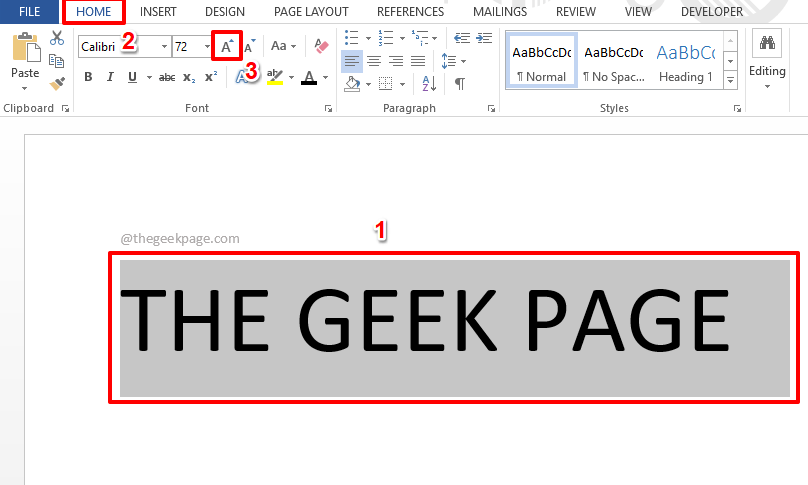
Βήμα 2: Αυτό είναι. Μπορείτε τώρα να δείτε ότι το μέγεθος της γραμματοσειράς έχει αυξηθεί πέρα από 72 πόντους. Αφού έκανα κλικ στο Αυξήστε το μέγεθος γραμματοσειράς εικονίδιο 2 φορές, το μέγεθος της γραμματοσειράς μου είναι τώρα 90 πόντοι.
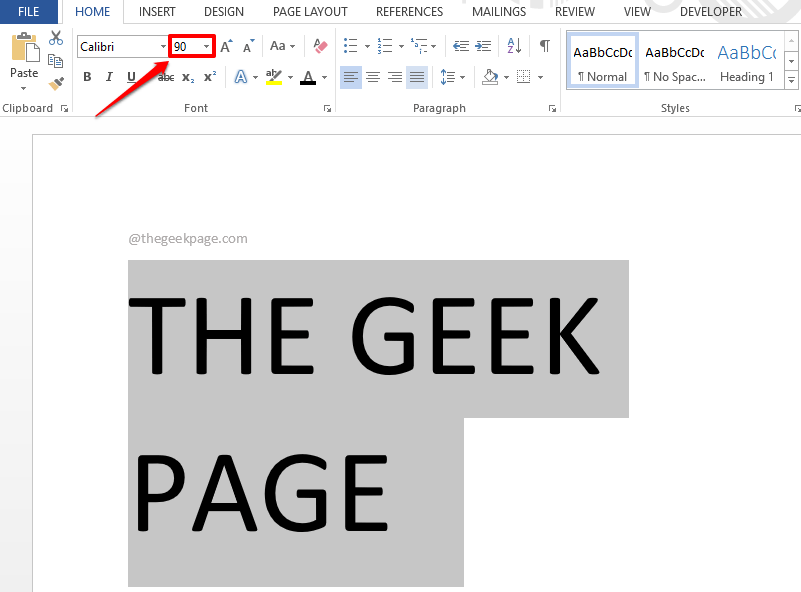
Σημείωση: Όπως ακριβώς αυξήσατε το μέγεθος της γραμματοσειράς, για να μειώσετε το μέγεθος της γραμματοσειράς, μπορείτε να κάνετε κλικ στο Μειώστε το μέγεθος γραμματοσειράς εικονίδιο ακριβώς δίπλα στο Αυξήστε το μέγεθος γραμματοσειράς εικόνισμα.
Λύση 2: Χρησιμοποιώντας συντομεύσεις πληκτρολογίου
Λύση 2.1: Αυξήστε το μέγεθος γραμματοσειράς κατά 1 σημείο χρησιμοποιώντας συντομεύσεις πληκτρολογίου
Οι ακόλουθες μέθοδοι περιγράφουν λεπτομερώς πώς μπορείτε να αυξήσετε το μέγεθος της γραμματοσειράς κατά 1 μόνο σημείο χρησιμοποιώντας μια γρήγορη συντόμευση πληκτρολογίου.
Βήμα 1: Απλώς επιλέξτε το κείμενο που θέλετε να αυξήσετε το μέγεθος της γραμματοσειράς και, στη συνέχεια, πατήστε τα πλήκτρα CTRL + ] μαζί.
CTRL ]
Συνεχίστε να πατάτε τα πλήκτρα μέχρι να φτάσετε το επιθυμητό μέγεθος.
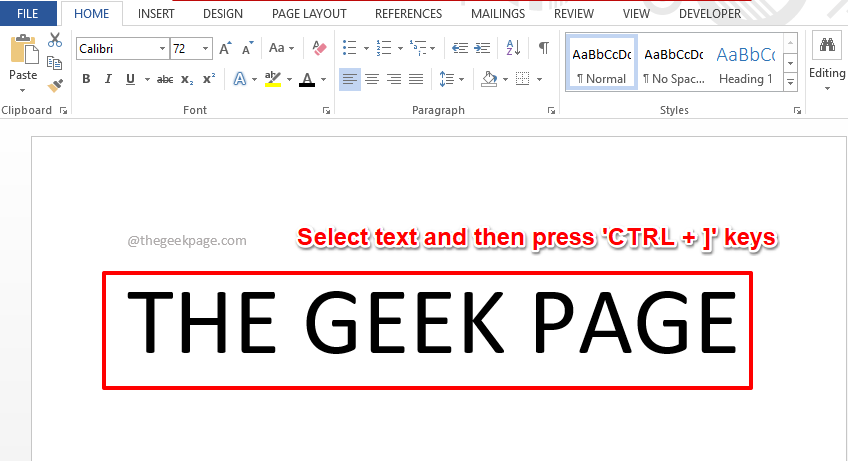
Βήμα 2: Αυτό είναι. Προηγουμένως, το μέγεθος ήταν 72, αλλά τώρα έχει αυξηθεί κατά 1 βαθμό, που είναι 73.
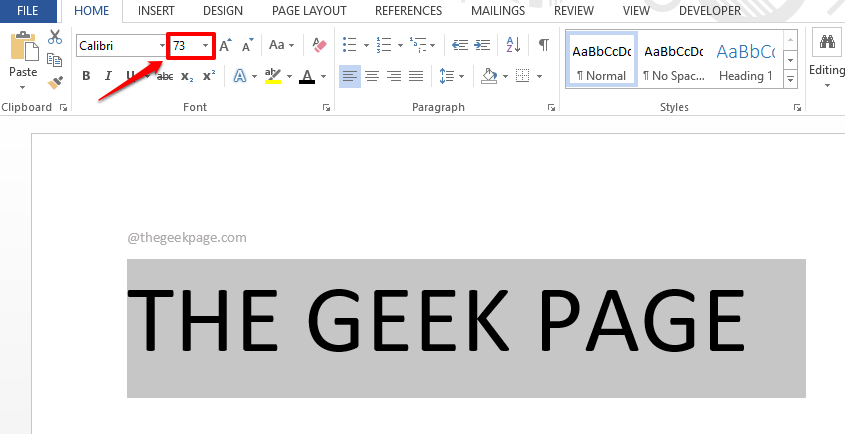
Σημείωση: Ομοίως, μπορείτε να μειώσετε το μέγεθος της γραμματοσειράς πατώντας τα πλήκτρα CTRL + [ ΤΑΥΤΟΧΡΟΝΑ.
Λύση 2.1: Αυξήστε το μέγεθος γραμματοσειράς κατά 10 σημεία χρησιμοποιώντας συντομεύσεις πληκτρολογίου
Αυτή η μέθοδος είναι κάπως ίδια με την παραπάνω μέθοδο, η μόνη διαφορά είναι ότι εδώ το μέγεθος αυξάνεται κατά 10 πόντους με το πάτημα των πλήκτρων συντόμευσης.
Βήμα 1: Για να αυξήσετε το μέγεθος της γραμματοσειράς κατά 10 πόντους, επιλέξτε το κείμενο πρώτα και μετά πατήστε το CTRL + SHIFT + > κλειδιά μαζί.
CTRL SHIFT >
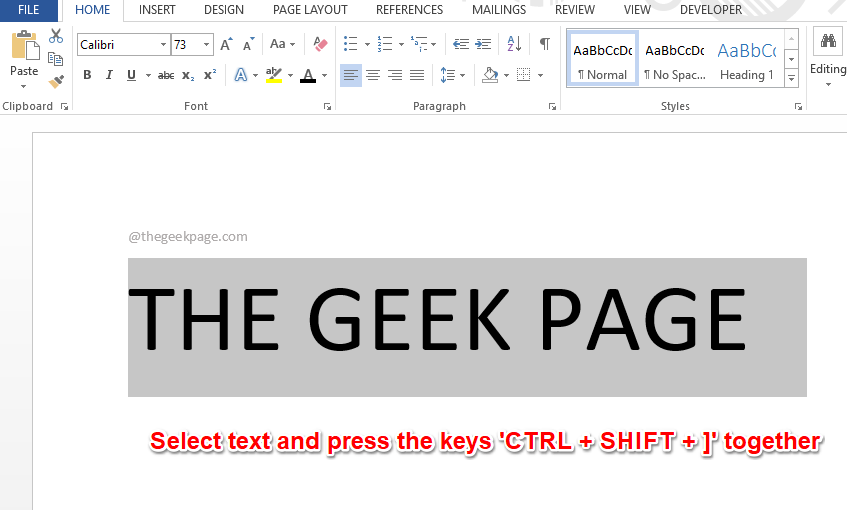
Βήμα 2: Μπορείτε να δείτε ότι το μέγεθος της γραμματοσειράς έχει αυξηθεί κατά 10 πόντους.
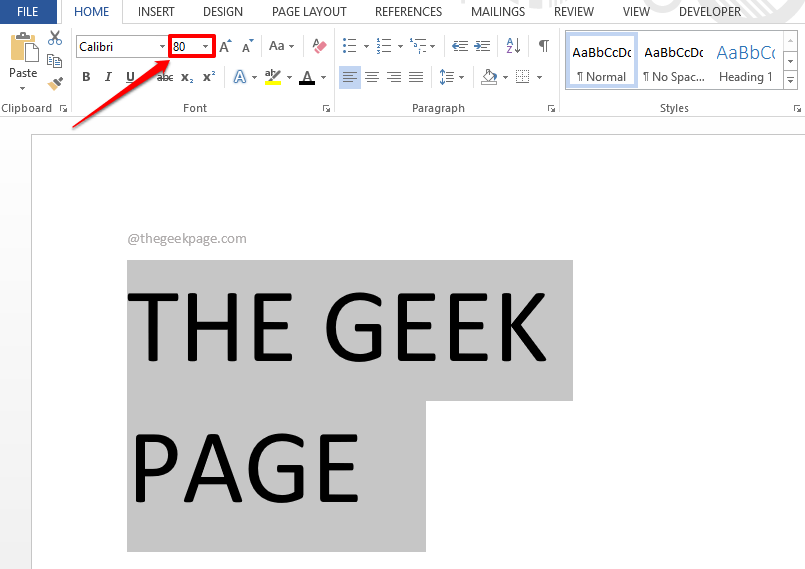
Σημείωση: Για να μειώσετε το μέγεθος της γραμματοσειράς, πρέπει να πατήσετε CTRL + SHIFT + < μαζί.
Λύση 3: Πληκτρολογώντας το απαιτούμενο μέγεθος γραμματοσειράς
Βήμα 1: Επιλέξτε το κείμενο και μετά κάντε κλικ στον αριθμό στο Μέγεθος γραμματοσειράς αναπτυσσόμενο μενού για να το επιλέξετε.
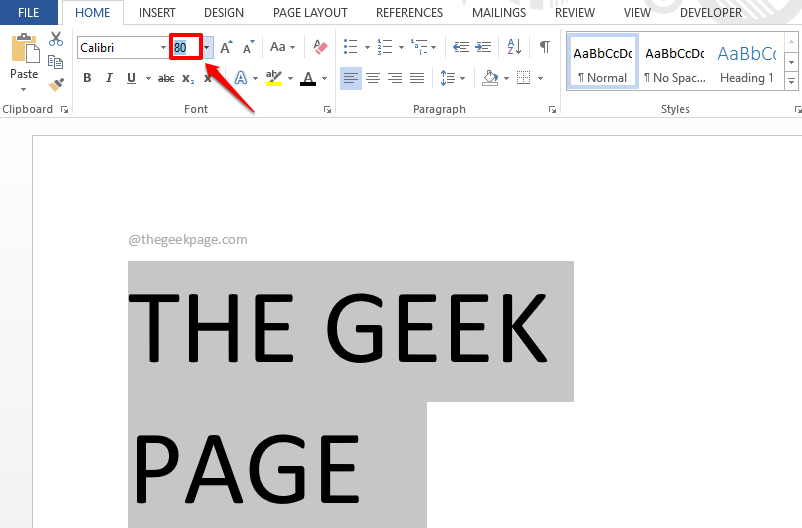
Βήμα 2: Τώρα απλά πληκτρολογήστε τον αριθμό που θέλετε να οριστεί ως το Μέγεθος γραμματοσειράς και μετά χτυπήστε το Εισαγω κλειδί για να δείτε τη μαγεία.
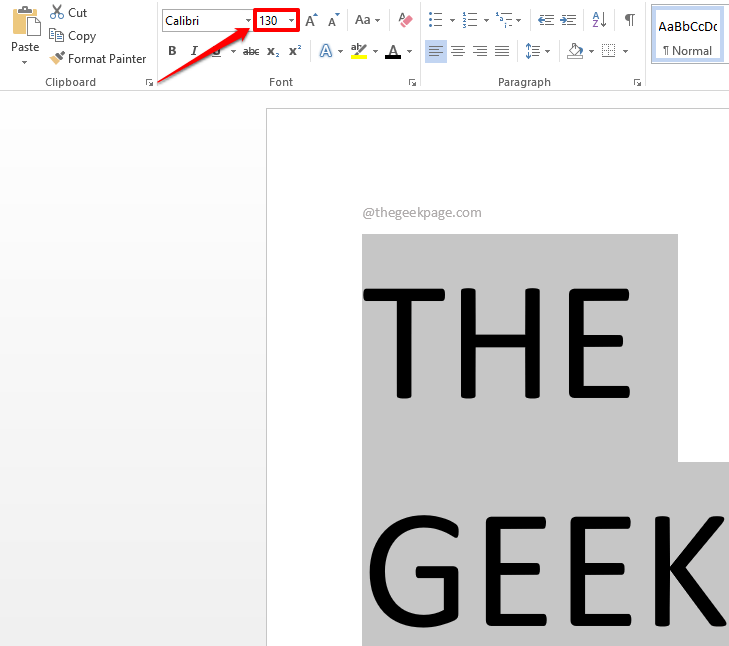
Πείτε μας στην ενότητα σχολίων ποια μέθοδος είναι η αγαπημένη σας, η δική μας είναι η τρίτη καθώς είναι ακριβής.
Ελπίζω να βρήκατε το άρθρο χρήσιμο.
Βήμα 1 - Κατεβάστε το Restoro PC Repair Tool από εδώ
Βήμα 2 - Κάντε κλικ στο Start Scan για να βρείτε και να διορθώσετε αυτόματα οποιοδήποτε πρόβλημα υπολογιστή.


